آموزش کامپیوتر و فن آوری اطلاعات
به اشتراک گذاری اطلاعات و آموزشهای شخصیآموزش کامپیوتر و فن آوری اطلاعات
به اشتراک گذاری اطلاعات و آموزشهای شخصیآموزش فعال کردن Hibernate در ویندوز ۸ و ۸.۱
در این آموزش به همراه شما عزیزان به بررسی نحوه فعال کردن Hibernate در ویندوز ۸ و ۸.۱ بپردازم.
همانطور که میدانید Hibernate یا خواب زمستانی یکی از قابلیت های بسیار مهم سیستم عامل ویندوز میباشد که به کاربر خود اجازه خواهد داد تا در صورت نیاز به خاموش کردن کامپیوتر خود، صفحات مرورگر، اطلاعات در حال خواندن، نرم افزارها و سایر مواردی که کاربر قصد بستن آنها را ندارد بصورت باز نگاه داشته و کامپیوتر را خاموش نماید.
این قابلیت یکی از قابلیت های بسیار بزرگ ویندوز میباشد. پس ار نصب ویندوز ۸ و ۸.۱ در لپ تاپ و یا کامپیوتر خود ممکن است به این موضوع پی برده باشید که گزینه Hibernate در آنها بصورت پیش فرض قرار داده نشده است!!! در این آموزش قصد دارم به همراه شما به چگونگی فعال سازی این قابلیت در ویندوز ۸ و ۸.۱ بپردازم.
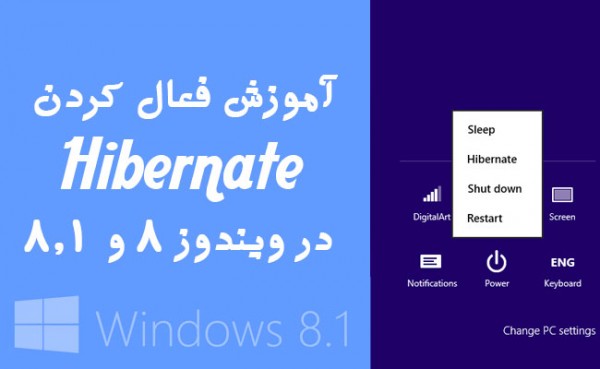
در ابتدا به بخش پاور ویندوز برای نشان دادن عدم فعال بودن این گزینه مراجعه خواهیم کرد. حتما قبلا نسبت به خاموش کردن، ری استارت کردن و یا استفاده از حالت خواب (Sleep) اقدام کرده اید بنابراین نیازی به توضیح بیشتر برای مراجعه به بخش Power نخواهیم داشت و تنها توسط تصویری از این بخش، عدم فعال بودن این گزینه را برای شما به تصویر خواهیم کشید.
حال چگونه باید این گزینه را در قسمت پاور گنجانید تا بتوان از آن به آسانی استفاده نمود؟
برای این کار طبق یکی از این روش ها عمل نمایید:
روش اول
اگر قصد فعال کردن این گزینه در لپ تاپ خود را دارید:
بر روی آیکون باتری که در نوار زیرین ویندوز (Taskbar) قرار داده شده است کلیک کنید.
حال با باز شده پنجره مربوط به این آیکون، گزینه More Power options را انتخاب نمایید تا پس از انتخاب این گزینه پنجره Power Options باز شده و در دسترس شما قرار گیرد.
روش دوم
اگر قصد فعال کردن گزینه Hibernate در یک پی سی (PC) را دارید از این روش استفاده نمایید:
این روش در انواع لپ تاپ نیز کاربرد دارد.
ابتدا به کنترل پنل (Control Panel) سیستم عامل بروید. در این صفحه بر روی فلش کوچک روبروی گزینه View by کلیک کنید و با باز شدن کادر زیر مجموعه های آن گزینه Large Icon را انتخاب نمایید.
با انتخاب گزینه Large Icon گزینه های موجود در پنجره کنترل پنل بصورت تصویر زیر تغییر خواهد کرد. حال گزینه Power Options را یافته و با کلیک بر روی آن، آن را انتخاب کنید.
در صورتی که یکی از روش های بالا را پیگیری کرده و مراحل آن را به درستی انجام داده باشید پنجره ای با نام Power Options باز خواهد شد.
در این پنجره بر روی گزینه choose what the power buttons do کلیک کنید. با انتخاب این گزینه پنجره ای جدید با نام System Settings باز خواهد شد. در این پنجره گزینه Change setting that are currently unavailable را انتخاب نمایید.
پس از انتخاب این گزینه، پنجره ای جدید باز خواهد شد که از نظر ظاهری و گزینه ها به پنجره ای که در مرحله قبل برای شما باز شده بود یکی میباشد. در قسمت پایینی این پنجره ناحیه ای با نام Shutdown settings قرار داده شده است. با استفاده از اسکرول کناری این پنجره به قسمت پایینی آن مراجعه نمایید.
در این ناحیه همانطور که در تصویر بالا مشاهده میکنید گزینه ای با نام Hibernate قرار داده شده است و چک باکس کناری آن در حالت بدون تیک قرار دارد. برای فعال نمودن Hibernate کافیست با کلیک درون چک باکس کناری این گزینه آن را تیک دار نمایید.
در نهایت برر وی گزینه Save Changes کلیک کنید تا تنظیمات انجام شده و تغییرات صورت گرفته شده ذخیره گردند.
در این ناحیه گزینه های دیگری چون turn up fast startup ، Sleep و Lock قرار دارند که با کلیک بر روی چک باکس هرکدام از این گزینه ها میتوانید آنها را فعال و یا غیر فعال نمایید.
تا این لحظه توانسته اید گزینه Hibernate را با موفقیت فعال نمایید، پس با مراجعه به گزینه Power (مسیر خاموش کردن کامپیوتر) مشاهده خواهید کرد که گزینه Hibernate در کادر این گزینه پدیدار شده و برای استفاده در دسترس قرار گرفته است.
در صورتی که قصد حذف دوباره این گزینه از Power را دارید کافیست مراحل بالا را یکبار دیگر طی نموده و تیک گزینه Hibernate را بردارشته و اقدام به ذخیره سازی تغییرات نمایید امیدوارم از این آموزش رضایت کامل داشته باشید.